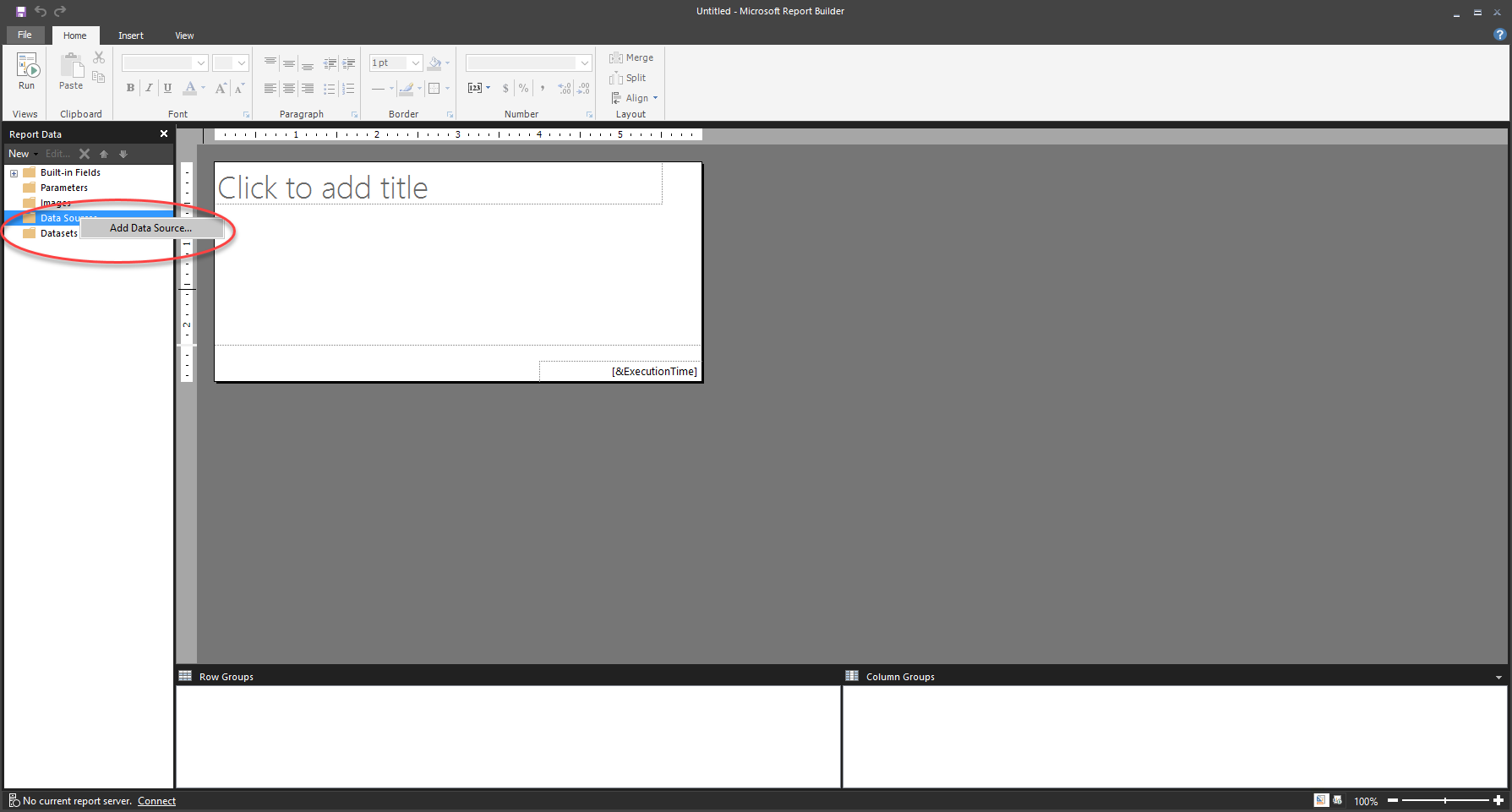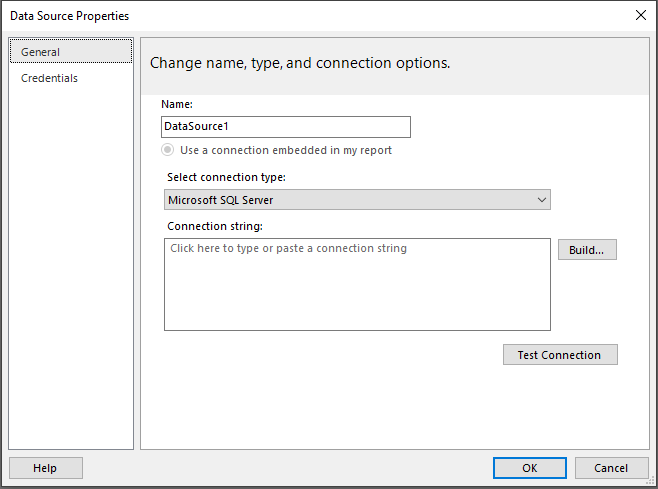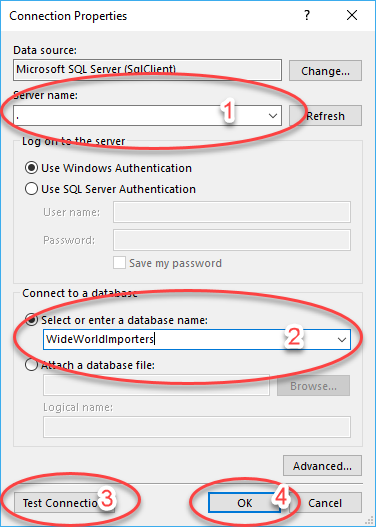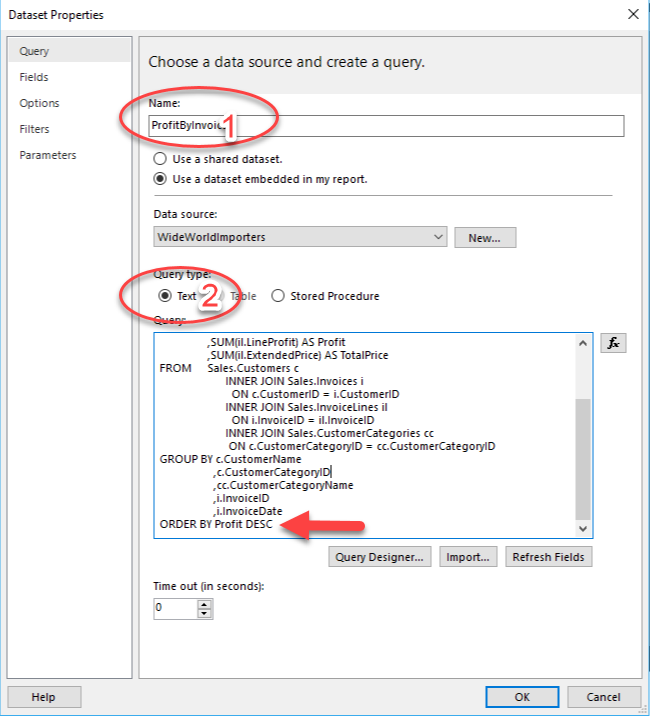Hent data
Det første trin i oprettelsen af en rapport er at hente data fra en datakilde. Selvom denne proces ser ud til at være den samme som processen til hentning af data i Power BI, er den anderledes. Sideinddelte rapporter i Power BI bruger ikke Power Query, når der oprettes forbindelse til datakilder.
Hentning af data i en sideinddelt rapport i Power BI omfatter ikke trin til datarensning. Faktisk gemmes data ikke i et datasæt for en sideinddelt rapport i Power BI. Når dataene opdateres i rapporten, hentes de i en uændret form fra datakilden i henhold til den forespørgsel, der blev brugt til at hente dem.
Data kan indsamles fra flere datakilder, herunder Microsoft Excel, Oracle, SQL Server og mange flere. Når dataene er blevet indsamlet, kan de forskellige datakilder dog ikke flettes til en enkelt semantisk model. De enkelte kilder skal bruges til forskellige formål. Data fra en Excel-kilde kan f. eks. bruges til et diagram, mens data fra SQL Server kan bruges til en tabel i en enkelt rapport. Sideinddelte rapporter har et udtrykssprog, der kan bruges til at søge efter data i forskellige datasæt, men det kan ikke sammenlignes med Power Query.
Sideinddelte rapporter i Power BI kan bruge et datasæt fra Power BI-tjenesten. Disse datasæt har brugt Power Query til at rense og ændre dataene. Forskellen er, at dette arbejde blev udført i Power BI Desktop eller SQL Server Data Tools, før du brugte Power BI Report Builder, som ikke har det pågældende værktøj i brugergrænsefladen.
Opret og konfigurer en datakilde
Hvis du vil hente data, skal du åbne Power BI Report Builder. Vælg Ny rapport i skærmbilledet Introduktion. Du kan vælge, om du vil oprette en rapport med en tabel i, et diagram eller en tom rapport. I dette eksempel er der valgt en tom rapport. Disse valg opretter en standardvisualisering i din nye rapport, som kan ændres når som helst. Gå derefter til vinduet Rapport data, som typisk vises i venstre side af værktøjet, selvom det kan flyttes rundt.
Højreklik på mappen Datakilder, og vælg Tilføj datakilde.
Navngiv datakilden under fanen Generelt.
Når du har navngivet datakilden, skal du vælge den korrekte forbindelsesstreng ved at vælge knappen Byg.
Når du har valgt Byg, vises skærmbilledet Forbindelsesegenskaber. Egenskaberne i dette skærmbillede er entydige for hver datakilde. Følgende figur er et eksempel på, hvad du kan få vist på skærmen. I figuren vises egenskaberne for en SQL Server-forbindelse, som du, rapportens forfatter skal angive:
Servernavn
Databasenavn
En knap til test af forbindelsen
Vælg OK for at fortsætte
Du kan også angive oplysninger om brugernavn og adgangskode i skærmbilledet Forbindelsesegenskaber, eller du kan bruge standardindstillingen og dine Windows-legitimationsoplysninger. Vælg OK igen.
Du har nu oprettet en datakilde.
Generelt er godkendelse ikke omfattet af dette kursus. Du modtager normalt forbindelsesoplysningerne fra it-afdelingen, programspecialisten eller softwareleverandøren.
Opret og konfigurer et datasæt
En datakilde er forbindelsesoplysningerne til en bestemt ressource, f. eks. SQL Server. Et datasæt er de gemte oplysninger om forespørgslen til datakilden, ikke dataene. Dataene findes altid på den oprindelige placering.
Højreklik på Datasæt i vinduet Rapportvisning, og vælg Tilføj datasæt. Kontrollér, at den korrekte datakilde er valgt. Denne handling kører forespørgslen mod den korrekte datakilde.
I det vindue, der vises, kan du:
Navngive forespørgslen.
Vælge, om du vil bruge en tekstkommando eller en gemt procedure.
Angive en forespørgsel i tekstfeltet.